

PS で写真を編集する基本手順
まず、PS で編集する写真を開きます。
推奨: "ps チュートリアル "
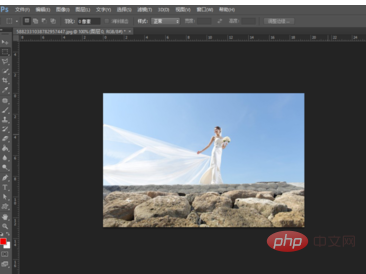
次に、見つかった空のマテリアルを写真に移動し、適切な位置に移動します。
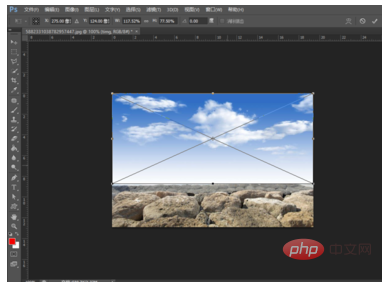
次に、右側のレイヤーで空レイヤーを選択し、タイプの下にある [標準] を [複数の低] に変更すると、明らかな効果が確認できます。
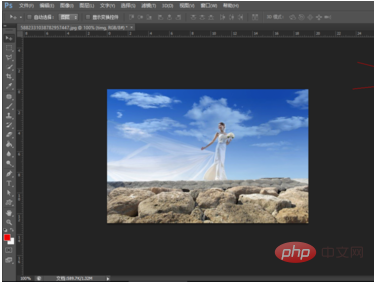
パス素材を選択し、下にマークのある素材をクリックし、[レイヤーマスクの追加]をクリックします。空の素材が一部を遮るため、キャラクターをより鮮明に表示するためです。あまりはっきりとは見えません。
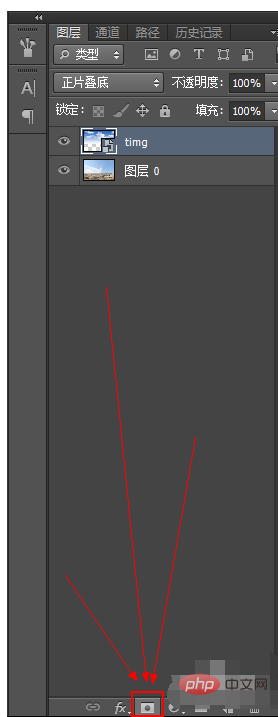
次に、[ブラシツール]を選択し、色を[黒]に調整し、キャラクターのブロック部分を消去します。
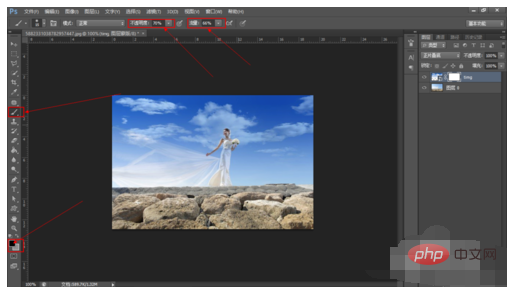
#上記の手順を実行すると、より美しい結婚式の写真が表示されます。
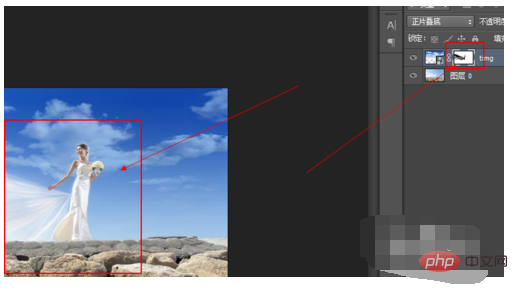
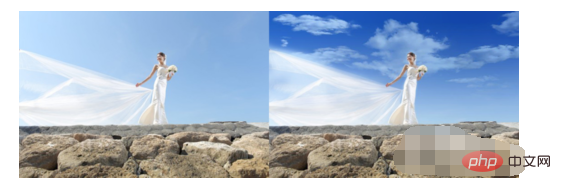
以上がPS で写真を編集する基本手順の詳細内容です。詳細については、PHP 中国語 Web サイトの他の関連記事を参照してください。